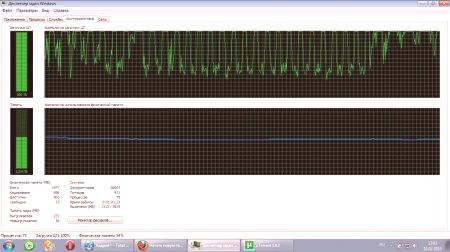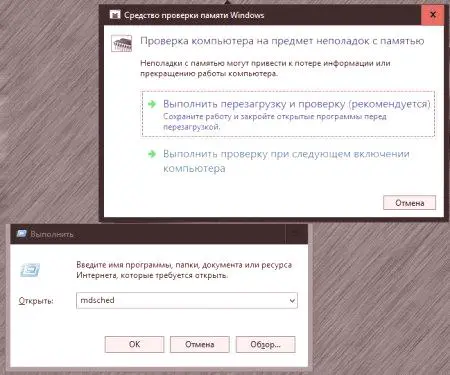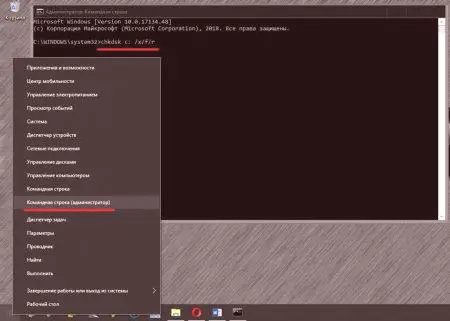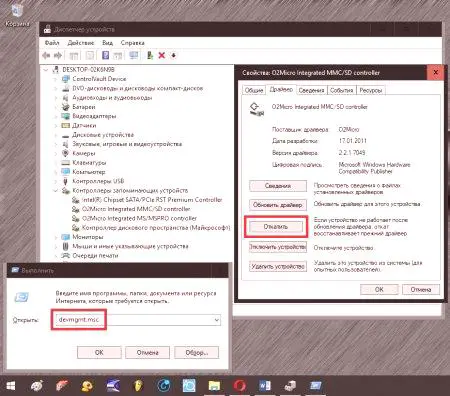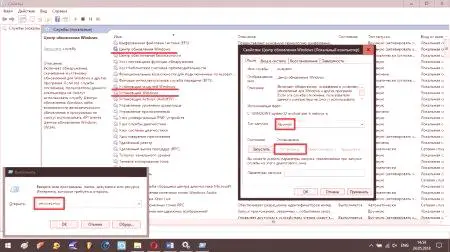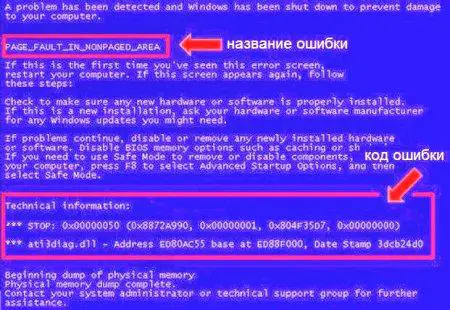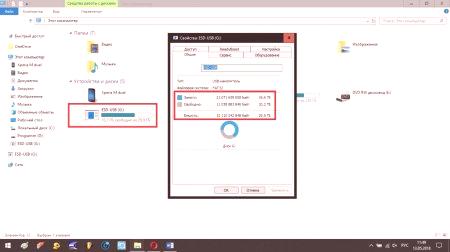Takozvani smrtni slučajevi plavog ekrana u gotovo svim sustavima Windows obitelji mogu se sigurno nazvati jednom od najčešćih pojava. Često u opisu neuspjeha moguće je pronaći pogrešku BAD_POOL_HEADER (Windows 10 i niže su podjednako skloni takvoj situaciji). Kakvi su dokazi o nastanku ovog neuspjeha i o mjerama koje treba poduzeti kako bi ga se eliminiralo, pročitajte dalje.
Zaslon s pogreškom Blue BAD_POOL_HEADER (0x00000019): Što je to i što je razlog njegovog pojavljivanja?
Za početak, shvatimo kako se nositi s tim neuspjehom. Pogotovo ako ne ulazite u tehničke aspekte funkcioniranja samog sustava, možemo reći da je suština nedostatka u tome što u određenoj točki postoji situacija u kojoj implementacija procesa povezanog s "željeznim" uređajem zahtijeva mnogo više resursa od sustava može odabrati ili obraditi.
Pogreška BAD_POOL_HEADER je normalna posljedica preopterećenja CPU-a i RAM-a, ali se također može otkriti povratnim pristupom tvrdom disku. Vrlo često opis sadrži vezu na određenu datoteku koja je uzrokovala neuspjeh, u pravilu, je vozač. Međutim, oštećeni upravljački softver ne mora uvijek biti uzrok takvog fenomena.
Početni koraci za otklanjanje poteškoća za BAD_POOL_HEADER u sustavu Windows 7 ili drugim operativnim sustavima
Vjeruje se da virusni appleti mogu uzrokovati padove u upravljačkom programu. Kao rezultat toga, opterećenje na dio sustava ili aktivni program uređaja može postati jednostavno nevjerojatno.Najlakši način da riješite problem je da odmah pregledate računalo na viruse pomoću prijenosnih antivirusnih programa.
Ali također možete naći suprotne situacije u kojima je krivnja za neuspjeh BAD_POOL_HEADER upravo zaštitni softver. Konkretno, takvo neugodno ponašanje je poznato po široko oglašenom na internetu od strane antivirusnog programa Avast !, koji daje lažni alarm ili blokira neke važne sistemske usluge. U tom će slučaju biti potrebno potpuno deinstaliranje, nakon čega slijedi instalacija drugog antivirusa. Ako više volite lagani freeware, Panda Cloud antivirus je dobar. Napomena: Ako se sustav ne pokrene, pokušajte pokrenuti u sigurnom načinu rada.
Vraćanje sustava u radno stanje
Mnogi mogu odmah prigovoriti zašto skenirati ili ukloniti antivirusni program ako odmah možete vratiti sustav.
Da, doista, vratite Windows tako da preuzmete najnoviju dostupnu konfiguraciju kroz početni izbornik (F8 na samom početku sustava), kao i ponovno pokrenite sustav kroz odgovarajuću particiju ili prisilno isključivanje s ponovnim aktiviranjem nekoliko puta. Ali zato što to ne utječe na korisničke datoteke. Alternativno, možete koristiti te radnje. Ali čak i nakon obnove, sustav će se morati provjeriti. Je li malo, ali iznenada se virus našao u posebnim direktorijima?
Provjera RAM-a i HDD-a
No, u pravilu, greška BAD_POOL_HEADER povezana je s problemimatvrdi disk i RAM.
Ako možete pokrenuti sustav u bilo kojem odabranom modu, za testiranje RAM-a možete koristiti svoj vlastiti sistemski alat koji se poziva preko izbornika izvršavanja programa s naredbom mdsched. Iz predloženih opcija testiranja trebate odabrati trenutni test s ponovnim pokretanjem. Ako korisnik ima znanje iz područja specijalnog softvera, bolje je primijeniti aplikaciju Memtest86 +. Najlakši način, ako je problem plavog zaslona s pogreškom BAD_POOL_HEADER povezan s RAM-om, bit će uklanjanje uzastopne trake s naknadnim ponovnim pokretanjem. Otkrivena neispravna komponenta mora biti zamijenjena.
Ali za testiranje diska najbolje je koristiti naredbeni redak.
Trebalo bi ga pozvati u operativnom sustavu samo u ime administratora. Ako pokušavate koristiti neredovita preuzimanja, trebate odabrati sigurno pokretanje s opcijama s podrškom za konzolu naredbenog retka. U ovom slučaju, naredba chkdsk primjenjuje se dodavanjem atributa /x /f /r kroz razmak. Bilješka: Kada počinjete s izmjenjivim medijima za naredbu, morat ćete odrediti slovo pogona ili particiju, a provjera valjanosti mora se provesti za sustav i za sve logičke particije. Za svaki slučaj možete provjeriti sistemske datoteke pomoću naredbe sfc /scannow za to.
Upravljački programi uređaja
No budući da je uzrok pogreške BAD_POOL_HEADER uglavnom u hardverskom dijelu, moguće je da neki uređaji trebaju ažuriranje.vozač. Za to je bolje da se sustav alata ne primjenjuje, već da se koristi automatizirani softver kao što je Driver Booster (to je lakše i sigurnije).
No, u slučaju kvara opreme prilikom instalacije novog upravljačkog programa, morat će se pregledati preko Upravitelja uređaja. Moguće je da će to riješiti problem.
Akcije ažuriranja
Često je uzrok opisanog neuspjeha također nadogradnja sustava. oni sami mogu biti srušeni (kao što je slučaj sa sustavom Windows 7), ali najčešće se jednostavno ne instaliraju, zbog čega se pogoni tvrdi disk.
U takvoj situaciji, sve usluge povezane s ažuriranjima prvo moraju biti onemogućene pomoću odgovarajućeg odjeljka koji se zove naredba services.msc iz Run Console (Windows Installer i centar za ažuriranje modula), a zatim brišu najnovije pakete ručno pretraživanje i ponavljanje instalacije. Ako je uzrok određeni paket, potrebno je izbrisati ažuriranje jedan po jedan, a zatim provjeriti sustav. Kada se pronađe razmažena komponenta, morat će se isključiti iz obveznog priručnika za instalaciju za ručno ponovno dohvaćanje.
Brisanje instaliranih programa
Konačno, neki korisnički instalirani programi također mogu uzrokovati padove te vrste (posebno ako su kompatibilni s operativnim sustavom, ali nisu kompatibilni s hardverom). Najbolje je uklanjati programe pomoću ponovnog pokretanja kao što je iObit Uninstaller, koji automatski briše sve ostatke, a nekoristite ovaj odjeljak Windows programa i komponenti. U ekstremnim slučajevima, ako neki program zaista treba, bolje je instalirati najnoviju verziju ili koristiti način kompatibilnosti s prethodnim popravcima za takve probleme (to se radi preko PCM izbornika na glavnoj izvršnoj datoteci programa s izborom odgovarajuće stavke).